I tablet ematici sono convenienti ed estremamente facili da usare, il che li rende un ottimo investimento! Se hai acquistato di recente un tablet ematico e stai cercando modi per collegarlo a una rete Wi-Fi , sei nel posto giusto! Oggi ti stavano portando una guida approfondita sulla connessione del tablet ematico a Internet a seconda del modello del dispositivo!
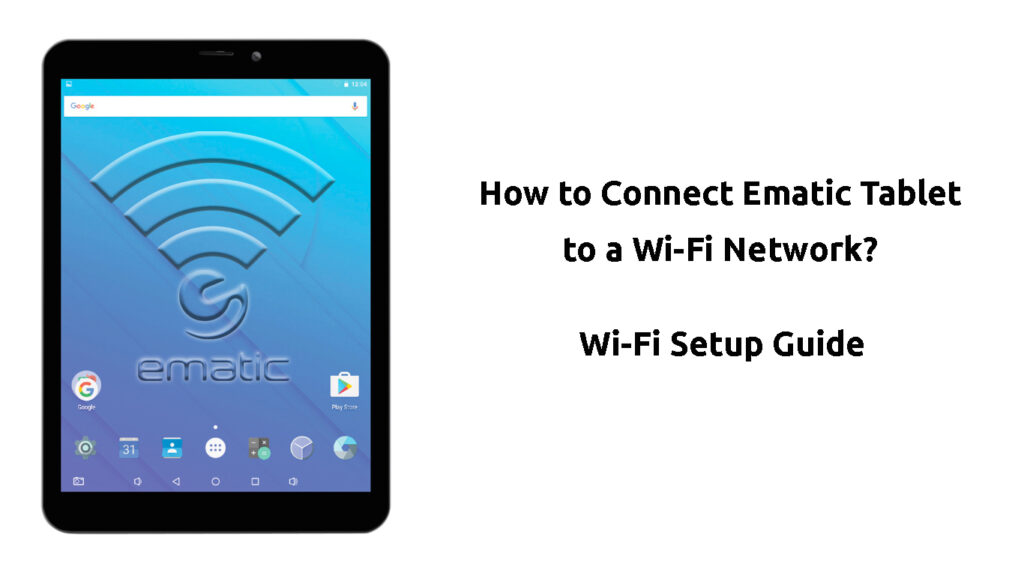
Come collegare il tablet ematico a una rete Wi-Fi?
Tutti i tablet ematici sono dotati di tecnologia Wi-Fi integrata. Pertanto, si connetteranno facilmente a una rete wireless e ti concederanno l'accesso a Internet.
La cosa più importante in questo processo è avere una rete wireless a cui il tablet può connettersi. Quindi, il tuo primo compito dovrebbe avvicinarsi alla fonte della connessione Wi-Fi con il tablet nelle mani. Quindi, puoi provare a connetterti alla rete utilizzando i passaggi spiegati in questo post.
Una volta che ti connetti a una rete wireless per la prima volta, il tablet si connetterà automaticamente alla rete ogni volta che si trova nelle vicinanze . Pertanto, non dovrai passare attraverso la seccatura di configurarlo ogni volta che hai bisogno di accedere a Internet.
Connessione a una rete Wi-Fi sul tablet Android ematico
Esistono vari modelli di compresse Android ematiche. Tuttavia, dovresti essere in grado di configurare Wi-Fi su uno di loro seguendo i nostri passi. Nel caso in cui non vedi le stesse opzioni, dovresti cercare quelle simili nelle tue impostazioni.

Passaggio 1: trova le impostazioni di rete wireless
Inizierai il processo di collegamento del tablet ematico a una rete wireless navigando alle impostazioni. Si trova nel menu di tutte le app. Quindi, dovresti cercare la sezione reti wireless. La prima opzione che vedrai è Wi-Fi e noterai un cursore on/off nella parte superiore. Se il tuo Wi-Fi è disattivato, lo accenderai tagliando il cursore.
Passaggio 2: cerca la tua rete Wi-Fi
Non appena si accende la funzione Wi-Fi, il tuo tablet ematico dovrebbe iniziare a cercare le reti wireless disponibili a cui è possibile partecipare. Dovresti attendere fino a quando il dispositivo rileva il tuo e tocca il nome di rete una volta che lo fa.
Passaggio 3: connettiti al tuo Wi-Fi
Quando tocchi il nome della tua rete, il tablet si collegherà ad esso. Se la rete è protetta da password, ti verrà chiesto di inserire la password. Quindi l'icona wireless appare nella barra di stato. Il numero di linee bianche sull'icona dell'antenna mostra la forza del segnale wireless.
Collegamento di un tablet Android a Wi-Fi
Connessione a una rete wireless su un ematico funtab
Ematic Funtab è un tablet progettato per i bambini. Viene fornito con più di cinquanta app che offrono una varietà di contenuti interessanti ed educativi per i membri più giovani della tua famiglia. Questo modello ematico consente il pieno controllo sul contenuto e sull'uso del tablet. In questo modo, puoi personalizzare l'esperienza del tuo bambino e stabilire restrizioni che rendono l'uso del gadget più sicuro.
Presentazione di Funtab ematico
Anche se Internet non è il posto più sicuro per un bambino, può essere una grande fonte di conoscenza e divertimento. Ecco perché l'ematico funtab viene fornito con la tecnologia Wi-Fi integrata. Quindi, sarai in grado di collegare il tablet per bambini alla tua rete wireless. Una volta che lo fai, potresti voler aprire i controlli parentali per rendere questa esperienza più sicura e più comoda per i tuoi figli.
Iniziare con Ematic Funtab
Ecco una guida passo-passo su come collegare l'ematico Funtab a una rete Wi-Fi.
Passaggio 1: trova la sezione Wi-Fi
L'ematico funtab è estremamente facile da usare. Pertanto, non dovrai passare attraverso le impostazioni del dispositivo o immettere più sezioni per trovare l'opzione Wi-Fi. Quando sei nella schermata principale, dovresti semplicemente scivolare verso il basso. Vedrai varie opzioni visualizzate, incluso Wi-Fi.
Passaggio 2: scansionare le reti wireless disponibili
Dopo aver fatto scorrere lo schermo per rivelare ulteriori impostazioni, vedrai un cursore accanto al Wi-Fi. Se è spento, dovresti semplicemente toccare il cursore per attivare le connessioni wireless.
Quando le connessioni sono attivate, il tablet deve visualizzare un elenco di reti Wi-Fi disponibili intorno a te. Dovresti quindi toccare il tuo Wi-Fi una volta che il dispositivo lo rileva.
Passaggio 3: connettersi alla tua rete
Puoi iniziare a connetterti alla tua rete toccando il nome della rete. Dovrai quindi inserire la tua password Wi-Fi . Quando viene stabilita la connessione, è necessario toccare il pulsante Indietro per tornare alla schermata Home. È nella parte inferiore dello schermo.
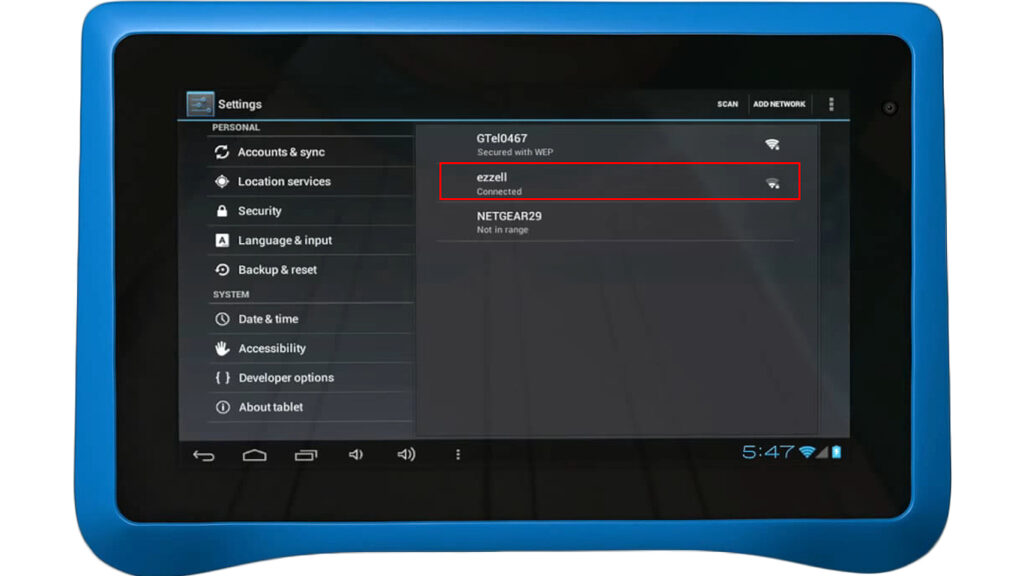
Nel caso in cui il tablet non rilevi la rete Wi-Fi , è possibile toccare l'opzione di aggiornamento per attivare il tablet per cercare di nuovo le reti disponibili. Questa opzione si trova nella parte superiore dello schermo, accanto al cursore Wi-Fi acceso e spento.
Se ciò non funziona, potrebbe essere necessario aggiungere manualmente la rete facendo clic sul segno più (). Questo ti aiuterà se il tuo SSID Wi-Fi è nascosto . In alternativa, è possibile navigare verso le impostazioni del tablet e toccare l'opzione Wireless Networks. È quindi possibile accedere alle impostazioni wireless e gestire le reti esistenti e aggiungerne di nuove. Se si desidera aggiungere una nuova rete, è necessario ottenere vari parametri di quel Wi-Fi come il suo nome, tipo di crittografia , chiave di sicurezza e tipo di sicurezza.
Collegamento di altri modelli di tablet ematici a una rete wireless
Se il tuo tablet ematico non ha le stesse opzioni di quelle sopra descritte, è probabilmente perché il tablet non viene eseguito sul sistema operativo Android. Ematic produce anche tablet Windows. Ecco come collegare qualsiasi altro modello del tablet ematico a Wi-Fi.
Passaggio 1: vai alle impostazioni del tuo tablet ematico
Il primo passo nel processo di collegamento del tablet ematico a una rete Wi-Fi sta navigando sulle impostazioni del tuo gadget. Troverai questa sezione toccando l'icona del menu nella schermata principale.
Passaggio 2: trova le impostazioni di rete
Una volta entrati nelle impostazioni del tuo tablet ematico, dovresti trovare la sezione reti wireless e toccarla. Quando si apre la sezione, vedrai l'opzione per attivare o disattivare il Wi-Fi. Dovresti scorrere il pulsante Off se il tuo Wi-Fi è spento per accenderlo.
Passaggio 3: scansionare le reti disponibili
Quando accendi il tuo Wi-Fi, dovresti navigare verso le impostazioni Wi-Fi. Questa opzione viene visualizzata nella sezione Wireless Networks. Una volta che sei lì, il tablet inizierà automaticamente la scansione per le reti disponibili. Dovresti cercare il tuo Wi-Fi e toccarlo quando il tuo dispositivo lo rileva.
Nel caso in cui il tablet non inizi la scansione automaticamente, è possibile attivare la scansione da solo. Lo farai andando al menu nelle impostazioni Wi-Fi. Ecco, vedrai l'opzione di scansione. Dovresti toccarlo, e il gadget inizierà la scansione per le reti disponibili.
Nel caso in cui il tuo tablet ematico non sia in grado di rilevare la tua rete, puoi aggiungerla manualmente. Troverai questa opzione nelle impostazioni Wi-Fi. Dopo aver toccato l'opzione Aggiungi una rete Wi-Fi, dovrai inserire varie specifiche della tua rete. Quando hai finito, fai semplicemente clic su Salva e il tablet dovrebbe ora avere una solida connessione Internet.
Passaggio 4: connettersi alla tua rete wireless
Non appena tocchi il nome della rete a cui si desidera partecipare, il tablet ti chiederà la password delle reti. Cioè, ovviamente, se proteggi la tua rete con una password. Dovresti digitare le tue credenziali e fare clic su Connetti.
Una volta che stabilisce la connessione, il tablet ti informerà visualizzando un messaggio connesso. La prossima volta che si trova nell'intervallo di quella rete , il tablet si collegherà automaticamente ad esso.
Collegamento del tablet Windows a Wi-Fi
Insomma
Spero che la nostra guida su come collegare il tablet ematico a Wi-Fi ti ha aiutato a ottenere l'accesso a Internet sul tuo dispositivo in modo rapido e semplice! Nel caso in cui si verifichi un problema durante questo processo, potrebbe essere necessario disattivare la funzione Wi-Fi per un minuto o due. Quindi, puoi riaccenderlo. Inoltre, potresti riavviare il tuo gadget o addirittura eseguire un ripristino di fabbrica se il problema persiste.
Come ripristinare il tablet di Windows ematico
